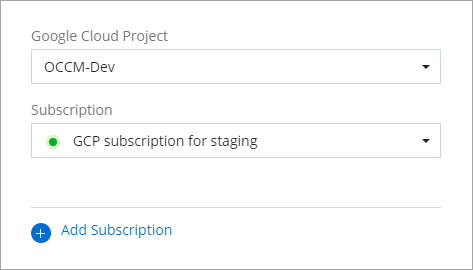Suscribirse a NetApp Intelligent Services (modo estándar)
 Sugerir cambios
Sugerir cambios


Suscríbete a NetApp Intelligent Services desde el marketplace de tu proveedor de nube para pagar los servicios de datos a una tarifa por hora (PAYGO) o mediante un contrato anual. Si compró una licencia de NetApp (BYOL), también deberá suscribirse a la oferta del mercado. Su licencia siempre se cobra primero, pero se le cobrará la tarifa por hora si excede su capacidad autorizada o si el plazo de la licencia vence.
Una suscripción de mercado permite cobrar por los siguientes servicios de datos de NetApp :
-
NetApp Backup and Recovery
-
Cloud Volumes ONTAP
-
NetApp Cloud Tiering
-
NetApp Ransomware Resilience
-
NetApp Disaster Recovery
La NetApp Data Classification se habilita a través de su suscripción, pero no hay ningún cargo por utilizar la clasificación.
Debe haber implementado previamente un agente de consola para poder suscribirse a los servicios de datos. Debe asociar una suscripción de mercado a las credenciales de la nube conectadas a un agente de consola.
-
Seleccione Administración > Credenciales.
-
Seleccione Credenciales de la organización.
-
Seleccione el menú de acciones para un conjunto de credenciales asociadas con un agente de consola y luego seleccione Configurar suscripción.
Debe seleccionar las credenciales que estén asociadas con un agente de consola. No se puede asociar una suscripción de Marketplace con credenciales asociadas con la NetApp Console.

-
Para asociar las credenciales con una suscripción existente, seleccione la suscripción de la lista desplegable y seleccione Configurar.
-
Para asociar las credenciales con una nueva suscripción, seleccione Agregar suscripción > Continuar y siga los pasos en AWS Marketplace:
-
Seleccione Ver opciones de compra.
-
Seleccione Suscribirse.
-
Seleccione Configurar su cuenta.
Serás redirigido a la NetApp Console.
-
Desde la página Asignación de suscripción:
-
Seleccione las organizaciones o cuentas de la consola con las que desea asociar esta suscripción.
-
En el campo Reemplazar suscripción existente, elija si desea reemplazar automáticamente la suscripción existente de una organización o cuenta con esta nueva suscripción.
La consola reemplaza la suscripción existente para todas las credenciales de la organización o cuenta con esta nueva suscripción. Si un conjunto de credenciales nunca estuvo asociado con una suscripción, entonces esta nueva suscripción no estará asociada con esas credenciales.
-
Para todas las demás organizaciones o cuentas, deberá asociar manualmente la suscripción repitiendo estos pasos.
-
Seleccione Guardar.
-
-
Seleccione Administración > Credenciales.
-
Seleccione Credenciales de la organización.
-
Seleccione el menú de acciones para un conjunto de credenciales asociadas con un agente de consola y luego seleccione Configurar suscripción.
Debe seleccionar las credenciales que estén asociadas con un agente de consola. No se puede asociar una suscripción de Marketplace con credenciales asociadas con la NetApp Console.
-
Para asociar las credenciales con una suscripción existente, seleccione la suscripción de la lista desplegable y seleccione Configurar.
-
Para asociar las credenciales con una nueva suscripción, seleccione Agregar suscripción > Continuar y siga los pasos en Azure Marketplace:
-
Si se le solicita, inicie sesión en su cuenta de Azure.
-
Seleccione Suscribirse.
-
Llene el formulario y seleccione Suscribirse.
-
Una vez completado el proceso de suscripción, seleccione Configurar cuenta ahora.
Serás redirigido a la NetApp Console.
-
Desde la página Asignación de suscripción:
-
Seleccione las organizaciones o cuentas de la consola con las que desea asociar esta suscripción.
-
En el campo Reemplazar suscripción existente, elija si desea reemplazar automáticamente la suscripción existente de una organización o cuenta con esta nueva suscripción.
La consola reemplaza la suscripción existente para todas las credenciales de la organización o cuenta con esta nueva suscripción. Si un conjunto de credenciales nunca estuvo asociado con una suscripción, entonces esta nueva suscripción no estará asociada con esas credenciales.
-
Para todas las demás organizaciones o cuentas, deberá asociar manualmente la suscripción repitiendo estos pasos.
-
Seleccione Guardar.
-
-
Seleccione Administración > Credenciales.
-
Seleccione Credenciales de la organización.
-
Seleccione el menú de acciones para un conjunto de credenciales asociadas con un agente de consola y luego seleccione Configurar suscripción.
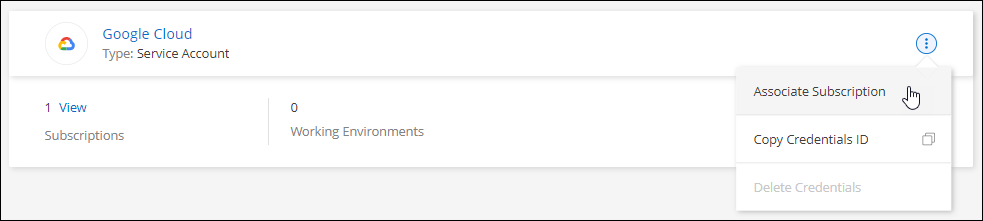
-
Para configurar una suscripción existente con las credenciales seleccionadas, seleccione un proyecto y una suscripción de Google Cloud de la lista desplegable y luego seleccione Configurar.
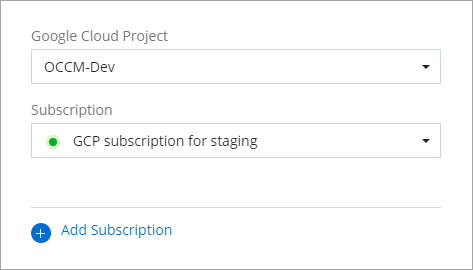
-
Si aún no tiene una suscripción, seleccione Agregar suscripción > Continuar y siga los pasos en Google Cloud Marketplace.
Antes de completar los siguientes pasos, asegúrese de tener privilegios de administrador de facturación en su cuenta de Google Cloud, así como un inicio de sesión en la NetApp Console . -
Después de ser redirigido a la "Página de NetApp Intelligent Services en Google Cloud Marketplace" , asegúrese de que el proyecto correcto esté seleccionado en el menú de navegación superior.
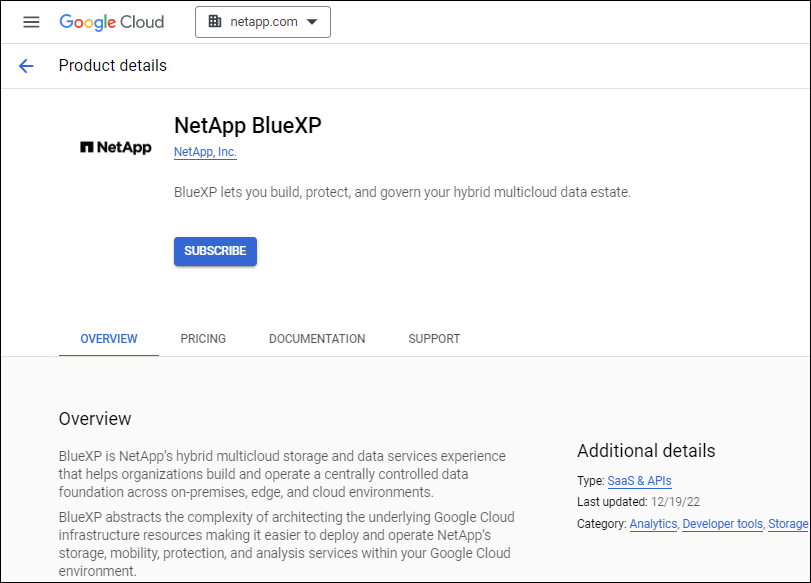
-
Seleccione Suscribirse.
-
Seleccione la cuenta de facturación adecuada y acepte los términos y condiciones.
-
Seleccione Suscribirse.
Este paso envía su solicitud de transferencia a NetApp.
-
En el cuadro de diálogo emergente, seleccione Registrarse con NetApp, Inc.
Este paso debe completarse para vincular la suscripción de Google Cloud con su organización o cuenta de Console. El proceso de vinculación de una suscripción no estará completo hasta que seas redirigido desde esta página y luego inicies sesión en la Consola.
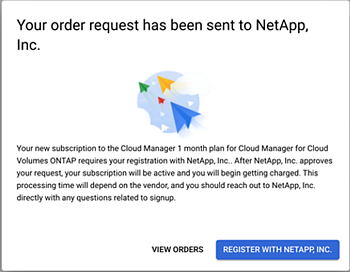
-
Complete los pasos en la página Asignación de suscripción:
Si alguien de su organización ya tiene una suscripción al mercado desde su cuenta de facturación, será redirigido a "la página Cloud Volumes ONTAP dentro de la NetApp Console" en cambio. Si esto no es esperado, comuníquese con su equipo de ventas de NetApp . Google solo permite una suscripción por cuenta de facturación de Google. -
Seleccione la organización de la consola con la que desea asociar esta suscripción.
-
En el campo Reemplazar suscripción existente, elija si desea reemplazar automáticamente la suscripción existente de una organización con esta nueva suscripción.
La consola reemplaza la suscripción existente para todas las credenciales de la organización con esta nueva suscripción. Si un conjunto de credenciales nunca estuvo asociado con una suscripción, entonces esta nueva suscripción no estará asociada con esas credenciales.
-
Para todas las demás organizaciones o cuentas, deberá asociar manualmente la suscripción repitiendo estos pasos.
-
Seleccione Guardar.
-
-
Una vez completado este proceso, regrese a la página Credenciales en la Consola y seleccione esta nueva suscripción.